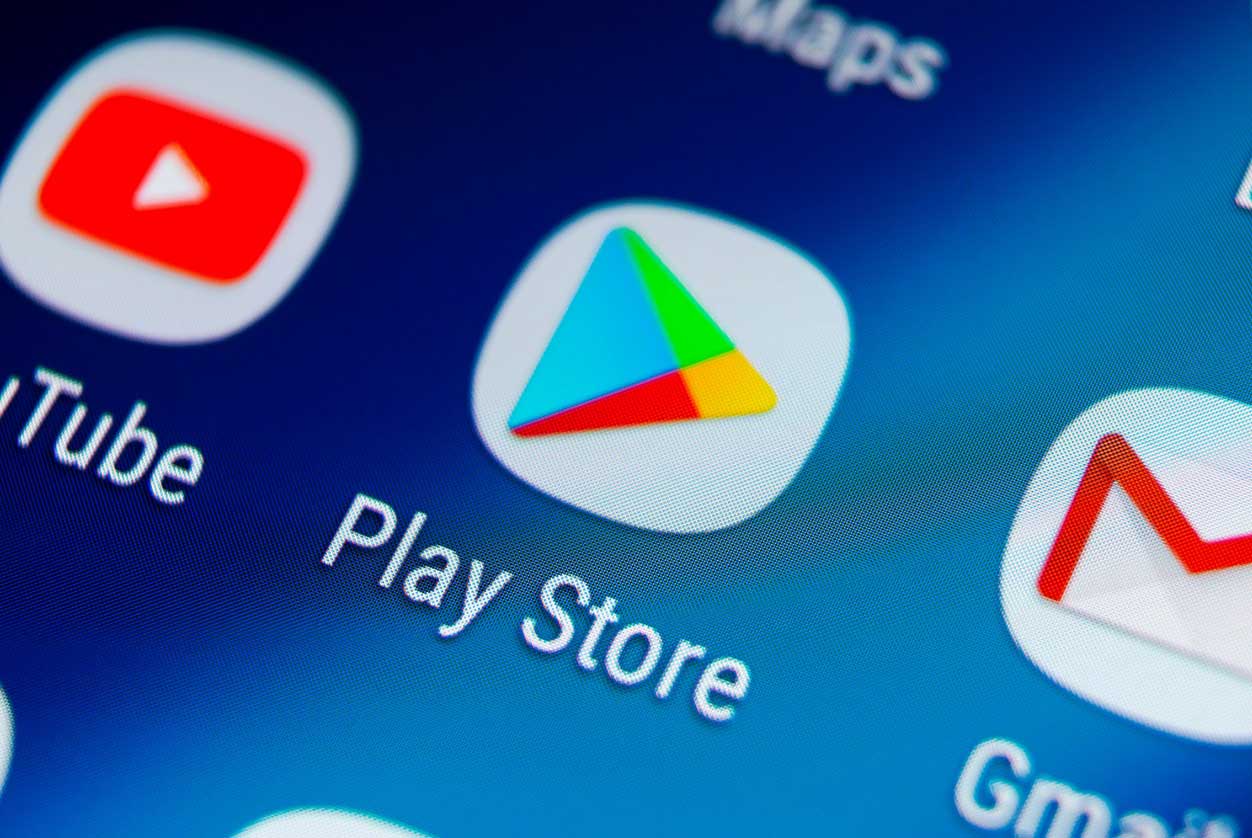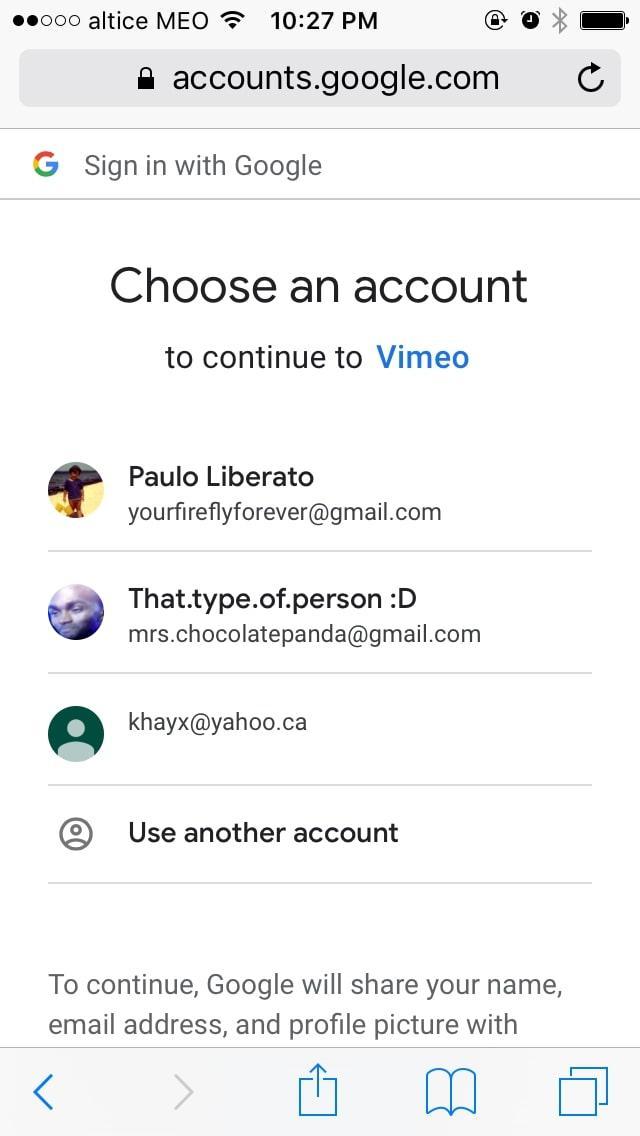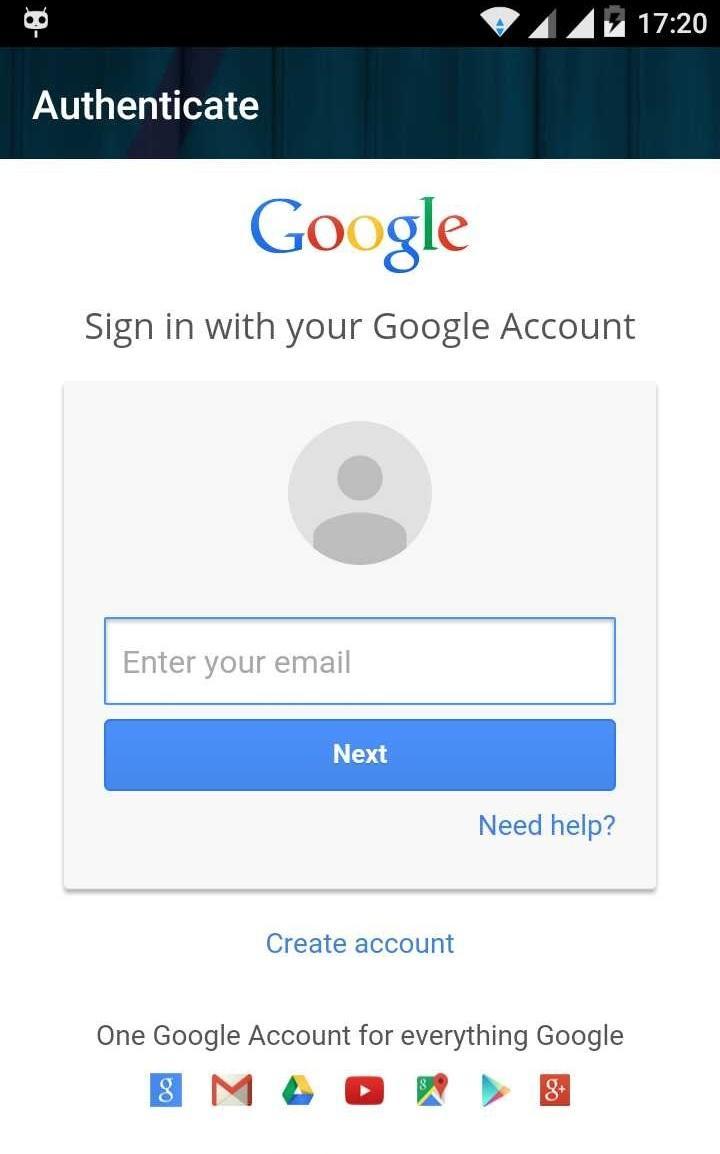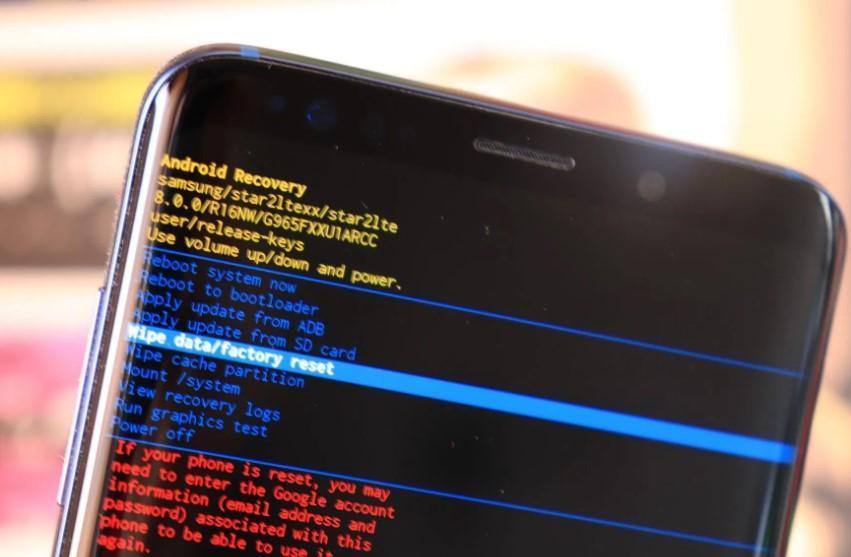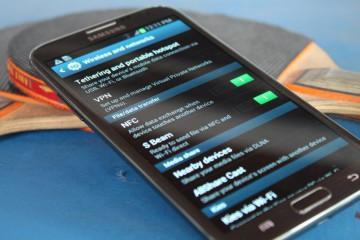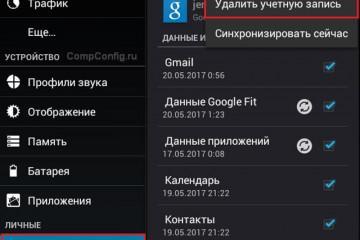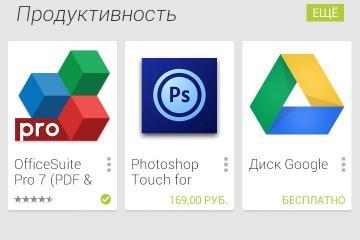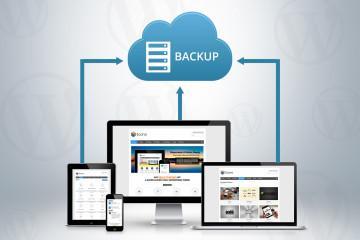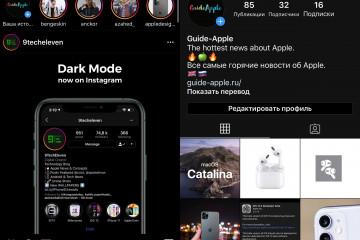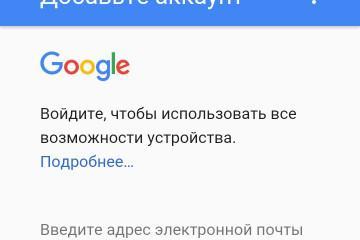Как выйти из аккаунта Гугл Плей на андроиде — подробная инструкция
Содержание:
Андроид-устройство привязывается к учетной записи Google после первого включения. Это дает возможность использовать сервисы, платформы и различные инструменты, к примеру, Google Play Market, облачное хранилище, хронологию на картах, документы и пр. Часто у владельцев смартфонов с операционной системой Android появляется желание выйти из аккаунта Гугл Плей, однако не у всех получается это сделать.
Для чего используется аккаунт Гугл Плей на андроиде
Как известно, телефон или планшет соединяется с Google при первом включении. После этого к учетной записи привязываются различные сервисы и платформы. Одна из таких программ — официальный магазин приложений Play Market. Она используется, как правило, для скачивания приложений на смартфон. Это может быть игра или утилита. ОС Android — гибкая система, которая разрешает пользователям устанавливать софт из скачанных APK-файлов.
Но у официального магазина есть свои преимущества:
- низкая вероятность заразить устройство вредоносным программным обеспечением благодаря Play Защита;
- большое количество разных приложений;
- сортировка программ по жанрам;
- подбор интересного для конкретного пользователя;
- настоящие отзывы других людей;
- списки популярных, бестселлеров и пр.
Также некоторые утилиты и игры платные. Поэтому пользователи используют форумы, откуда можно загрузить взломанную версию софта.
Для чего выходить из аккаунта Google Play на андроиде
Перед применением пошаговой инструкции, как выйти из аккаунта в Гугл Плей Маркет на андроиде, нужно разобраться, так ли это необходимо. Причиной может быть ошибка при скачивании программ или открытии сервиса. В таком случае большинство инструкций предлагает удалить учетную запись из списка и повторно авторизоваться в официальном магазине. Это часто исправляет неполадки с подключением к серверу или скачиванием игр, утилит и другого программного обеспечения.
Еще одна причина — пользователь добавил большое количество старых аккаунтов. Проблема в том, что при входе в Гугл, аккаунт добавляется в список, если он ранее не использовался на конкретном устройстве. Поэтому у некоторых владельцев смартфонов этот перечень может увеличиваться.
Чтобы было удобнее ориентироваться, стоит очистить список. В таком случае нужно не выходить из аккаунта, а удалять его из сохраненных.
Иногда приходится использовать чужой смартфон, потому что своего нет под рукой. Если пользователь авторизовался с устройства друга или знакомого в свой аккаунт Google Play Market, то нужно выйти, чтобы владелец не использовал эту учетную запись. Как правило, при входе в один сервис новый пункт добавляется в другие (облачное хранилище, YouTube, электронная почта и т. д.). Владелец аккаунта рискует потерять личную информацию. Чтобы этого не произошло, рекомендуется удалить добавленные данные.
Как выйти из аккаунта Гугл Плей
Существует два способа, как сделать это: поменять пароль или удалить учетную запись в настройках телефона или планшета. Чтобы поменять пароль и выйти из аккаунта, нужно сделать следующее:
- Открыть любой браузер. Во многих устройствах стоит Chrome по умолчанию.
- Зайти на сайт авторизации Гугл accounts.google.com. После этого появится окно, где система предложит ввести информацию для входа в аккаунт, если это не было сделано ранее. Нужно ввести адрес электронной почты, затем пароль.
- Когда система подтвердит вход, нужно зайти в свой аккаунт и открыть раздел «Личная информация/данные».
- Затем найти настройки пароля, нажать на них.
- В некоторых случаях придется повторно ввести информацию для входа. Это сделано для улучшения безопасности.
- Когда откроется нужное окно, необходимо поменять пароль для входа. Для этого придется ввести его два раза, затем подтвердить изменения. Рекомендуется записать новые данные, чтобы их не забыть. В противном случае придется использовать сервис восстановления.
- После того как пользователь подтвердит свои действия, аккаунт удаляется со всех устройств, к которым он был подключен. Это можно проверить, для этого необходимо открыть официальный магазин приложений. Если все было сделано правильно, то система попросит добавить учетную запись.
Существует еще один метод удалить аккаунт с устройства:
- Для этого нужно зайти в настройки любым удобным способом (через иконку или окно уведомлений).
- Затем найти вкладку с учетными записями («Аккаунты»). На устройствах от разных производителей названия настроек отличаются. На это также влияют версия прошивки и ее источник (официальная или пиратская).
- В открывшемся списке необходимо найти и выбрать Google. В некоторых устройствах пункт находится в параметрах телефона (не нужно заходить во вкладку из второго шага).
- После этого найти и нажать кнопку «Удалить». Во многих прошивках она расположена в нижней части окна. Но в некоторых версиях операционных систем нужно нажать на дополнительное меню (три точки в правом верхнем углу) и выбрать необходимую опцию.
- После удаления нужно проверить, сработала ли инструкция, открыв Play Market.
Использование Factory Reset
Самый радикальный метод — удалить все данные через меню Recovery:
- Для начала необходимо полностью отключить устройство.
- После этого нажать и удерживать определенную комбинацию клавиш, пока на дисплее не появится надпись. Сочетание кнопок зависит от производителя смартфона или планшета. Рекомендуется найти информацию о конкретной модели или попробовать вместе разные клавиши на телефоне: увеличение и уменьшение громкости, питание, «Домой».
- После того как правильная комбинация будет нажата, на дисплее появится надпись. Как правило, это логотип производителя. Затем открывается меню Recovery. Перемещаться можно при помощи качели переключения громкости. Выбрать пункт кнопкой питания. В более новых моделях меню управляется касанием.
- Нужно выбрать пункт «Wipe Data/Factory Reset».
- После этого нажать на «Yes — Delete All User Data».
Возможные трудности
Эти действия просты, но у некоторых пользователей могут возникнуть сложности. Одна из самых распространенных — отсутствие данных для входа при удалении аккаунта из смартфона. В таком случае стоит воспользоваться сервисом восстановления пароля.
Таким образом, можно удалить учетную запись Гугл Плей или выйти из нее. Если эти руководства не помогли, то стоит обратиться в службу поддержки Google. Главное — быть в курсе, за что отвечают все настройки, чтобы не потерять файлы во внутреннем хранилище.